Stacked Headers in WinUI DataGrid
27 Feb 202510 minutes to read
SfDataGrid supports additional unbound header rows known as stacked header rows that span across the DataGrid columns using StackedHeaderRows. You can group one or more columns under each stacked header.
Each StackedHeaderRow contains the StackedColumns where each StackedColumn contains a number of child columns. StackedColumn.ChildColumns property returns the columns which are grouped under the stacked header row. The StackedColumn.MappingName is a unique name used for mapping a specific child columns grouped under the same stacked header row whereas, the StackedColumn.HeaderText returns the text that displays in stacked header row.
xmlns:grid="using:Syncfusion.UI.Xaml.Grids"
<dataGrid:SfDataGrid x:Name="sfDataGrid"
AllowSorting="True"
AutoGenerateColumns="True"
ColumnWidthMode="AutoLastColumnFill"
ItemsSource="{Binding OrdersDetails}">
<dataGrid:SfDataGrid.StackedHeaderRows>
<grid:StackedHeaderRow>
<grid:StackedHeaderRow.StackedColumns>
<grid:StackedColumn ChildColumns="OrderID,OrderDate,Quantity,UnitPrice,ShipCity,Country" HeaderText="Sales Details" />
</grid:StackedHeaderRow.StackedColumns>
</grid:StackedHeaderRow>
<grid:StackedHeaderRow>
<grid:StackedHeaderRow.StackedColumns>
<grid:StackedColumn ChildColumns="OrderID,OrderDate" HeaderText="Order Details" />
<grid:StackedColumn ChildColumns="Quantity,UnitPrice" HeaderText="Product Details" />
<grid:StackedColumn ChildColumns="ShipCity,Country" HeaderText="Shipping Details" />
</grid:StackedHeaderRow.StackedColumns>
</grid:StackedHeaderRow>
</dataGrid:SfDataGrid.StackedHeaderRows>
</dataGrid:SfDataGrid>var stackedHeaderRow1 = new StackedHeaderRow();
stackedHeaderRow1.StackedColumns.Add(new StackedColumn() { ChildColumns = "OrderID,OrderDate,Quantity,UnitPrice,ShipCity,Country" , HeaderText = "Sales Details", MappingName = "SalesDetails" });
sfDataGrid.StackedHeaderRows.Add(stackedHeaderRow1);
var stackedHeaderRow2 = new StackedHeaderRow();
stackedHeaderRow2.StackedColumns.Add(new StackedColumn() { ChildColumns = "OrderID,OrderDate", HeaderText = "Order Details", MappingName = "OrderDetails" });
stackedHeaderRow2.StackedColumns.Add(new StackedColumn() { ChildColumns = "Quantity,UnitPrice", HeaderText = "Product Details", MappingName = "ProductrDetails" });
stackedHeaderRow2.StackedColumns.Add(new StackedColumn() { ChildColumns = "ShipCity,Country", HeaderText = "Shipping Details", MappingName = "ShippingDetails" });
sfDataGrid.StackedHeaderRows.Add(stackedHeaderRow2);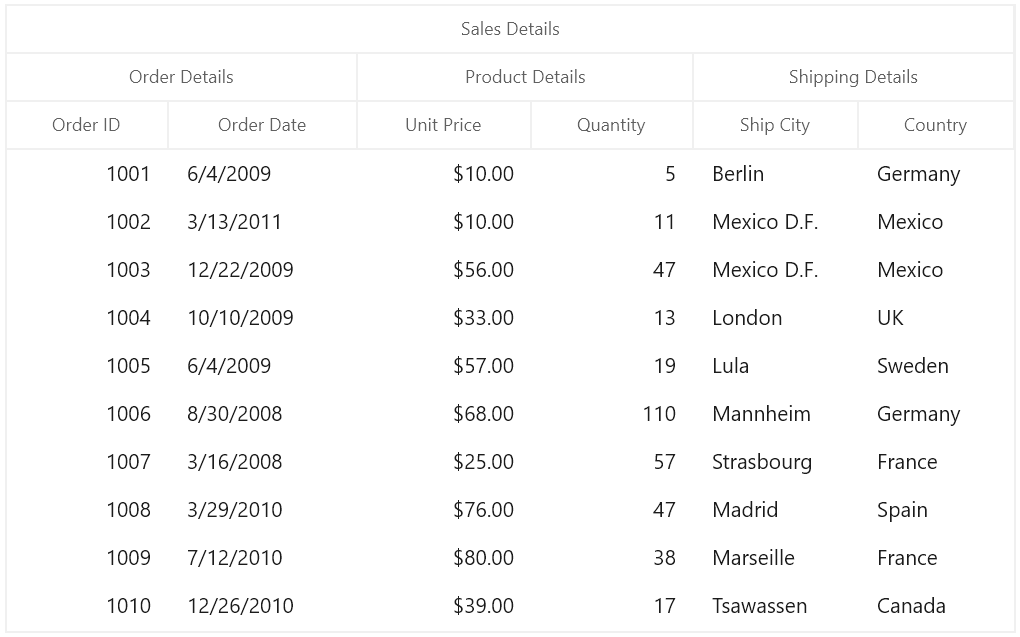
Stacked Headers using Data Annotation
You can also add the stacked headers using GroupName property of Data Annotations Display attributes.
public class OrderInfo : NotificationObject
{
private int orderID;
private double _unitPrice;
private DateTime _orderDate;
private string _shipcity;
private int _quantity;
private string _shipAddress;
public OrderInfo()
{
}
[Display(Name = "Order ID", GroupName = "Order Details")]
public int OrderID
{
get
{
return orderID;
}
set
{
orderID = value;
RaisePropertyChanged("OrderID");
}
}
[Display(Name = "Order Date", GroupName = "Order Details")]
public DateTime OrderDate
{
get
{
return _orderDate;
}
set
{
_orderDate = value;
RaisePropertyChanged("OrderDate");
}
}
[Display(Name = "Unit Price", GroupName = "Product Details")]
public double UnitPrice
{
get
{
return _unitPrice;
}
set
{
_unitPrice = value;
RaisePropertyChanged("UnitPrice");
}
}
[Display(Name = "Quantity", GroupName = "Product Details")]
public int Quantity
{
get
{
return _quantity;
}
set
{
_quantity = value;
RaisePropertyChanged("Quantity");
}
}
[Display(Name = "Ship Address", GroupName = "Shipping Details")]
public string ShipAddress
{
get
{
return _shipAddress;
}
set
{
_shipAddress = value;
RaisePropertyChanged("ShipAddress");
}
}
[Display(Name = "Ship City", GroupName = "Shipping Details")]
public string ShipCity
{
get
{
return _shipcity;
}
set
{
_shipcity = value;
RaisePropertyChanged("ShipCity");
}
}
}Adding child columns
You can add the child columns in particular stacked header directly.
var childColumn = this.sfDataGrid.StackedHeaderRows[1].StackedColumns[0].ChildColumns;
this.sfDataGrid.StackedHeaderRows[1].StackedColumns[0].ChildColumns = childColumn + ",OrderID";Removing child columns
Similarly, you can remove the child columns from particular stacked header directly.
var removingColumns = this.sfDataGrid.StackedHeaderRows[1].StackedColumns[0].ChildColumns.Split(',').ToList<string>();
string childColumns = string.Empty;
foreach (var stackedColumnName in removingColumns.ToList())
{
if (stackedColumnName.Equals("OrderID"))
{
removingColumns.Remove(stackedColumnName);
}
else
childColumns = childColumns + stackedColumnName + ",";
}
this.sfDataGrid.StackedHeaderRows[1].StackedColumns[0].ChildColumns = childColumns;
}
this.sfDataGrid.StackedHeaderRows[1].StackedColumns[0].ChildColumns = childColumns;Changing stacked header row height
You can change the height of stacked header rows using SfDataGrid.QueryRowHeight event.
this.sfDataGrid.QueryRowHeight += sfDataGrid_QueryRowHeight;
void sfDataGrid_QueryRowHeight(object sender, QueryRowHeightEventArgs e)
{
if (e.RowIndex < this.sfDataGrid.GetHeaderIndex())
{
e.Height = 50;
e.Handled = true;
}
}